MobaXterm: доступ к удалённым серверам
cyberomanovВ этой статье я подробно рассмотрю программу "MobaXterm": где её скачать, как установить и как настроить для комфортной работы с удалёнными серверами.

Где скачать?
Выдумывать ничего не будем. Программа условно бесплатная. Для наших потребностей с головой хватит и домашней версии.

Скачиваем последнюю версию программы с официального сайта: https://mobaxterm.mobatek.net/download.html.

Устанавливаем, как обычную программу: "Next", "Next", "Next", "Install".
Настройка программы
Запускаем и переходим в "Settings" > "Configuration" > "Display":


Выбираем тему, иконки и т.п. Можно поиграться и настроить под себя. Выбор скудный, но есть тёмная тема для трушных криптоманов. Вот к чему я пришёл:

Во вкладке "SSH" нажимаем галочку напротив "Remote-monitoring". Эта функция позволяет отслеживать нагрузку на сервер в режиме реального времени:

Обзор функционала
В левой части экрана есть 2 прекрасные вкладки - "Sessions" и "Macros":

Удаляем дефолтные сесии, они нам не понадобятся:

Создание сессии
Например, сейчас идёт ивент от "Swarm Bee" и я хочу установить 3 ноды для участия в этом ивенте.
Создаём папку с названием ноды или тестнета, в котором мы хотим участвовать, кликнув правой кнопкой мыши по пустому месту:


Далее правой кнопкой мыши кликаем по только что созданной папке, чтобы добавить в неё первую сессию:

Выбираем тип сессии. Для меня это "SSH":
При подключении к серверу с Windows, выбираем RDP.
При подключении к Ubuntu с графической оболочкой - VNC.

Вводим "IP" нашего сервера в первую форму, редактируем имя сессии (чтобы в будущем быстро найти нужную), по желанию редактируем иконку и добавляем ссылку на сессию на рабочий стол:

Когда всё настроили, нажимаем "OK". Откроется наш терминал:

Вводим логин, обычно "root" и пароль. Пароль лучше скопировать из информации о сервере и просто вставить в терминал.
P.S. Чтобы вставить какой-либо текст в терминал, нужно нажать колёсико мыши. "Ctrl + V" в "MobaXterm" не является сочетанием клавиш для вставки текста. По умолчанию, за эту функцию отвечает колёсико мыши.
P.S.S. Пароль не отображается при вводе в терминал. Вставили с помощью щелчка колёсиком, нажали "Enter". Всё, вы залогинились.

В левой части экрана откроется файловый менеджер, аналог проводника в "Windows". В этом блоке можно удобно загружать файлы на сервер, скачивать целые папки с сервера на свою локальную машину, создавать файлы и директории - в общем, всё, что вы можете делать на обычной машине, вы можете теперь делать и на сервере, буквально в пару кликов.

P.S.S.S. При долгом отсутствии взаимодействия с окном терминала, будет обрываться сессия. Чтобы её рестартануть, нажимаем клавишу "R".
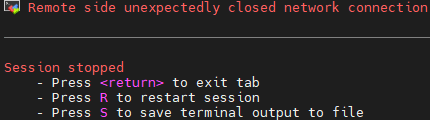
Macros
Там же, слева, есть вкладка под названием "Macros".
Макрос - это такая штука, которая позволяет записать все ваши действия в одной сессии (например, ввод всех команд для установки какой-либо ноды) и применить все записанные в макросе команды в другой сессии, что сильно экономит время.
Например, вы хотите установить 3 ноды "Swarm Bee". Включаем запись макроса:

Вводим все команды для установки, настройки и запуска ноды, останавливаем запись макроса, придумываем для него название и сохраняем:


Теперь создаём новую сессию, для другого сервера. Логинимся в неё, открываем вкладку макроса и просто запускаем записанный ранее макрос.
И всё. Макрос повторит все записанные в него команды и нода установится автоматически, без вашего вмешательства.
Если вы случайно при записи макроса написали не ту команду, отвлеклись и в макрос записалась, например, лишняя пауза - её можно легко удалить в режиме редактирования макроса:


Удобно? Не то слово. Особенно, если вы любитель мультиаккаунтов, как я.
Заключение
В этой статье я рассказал о том, чем сам пользуюсь при работе с удалёнными серверами. Возможно, что-то я пропустил, чему-то уделил не так много внимания.
В целом, программа очень простая и интуитивно-понятная.
Если остались вопросы, вы всегда можете обратиться за помощью к автору статьи: @cyberomanov.
Благодарности
мамичу за то, что родила такого гения.
Ссылки
Телеграм-канал @how_to_node, где я выкладываю свои гайды.
Телеграм-канал @crypto_watermelon, где мой товарищ выкладывает посты об интересных крипто-проектах и ивентах.